1、首先打开WPS,选择”插入“

2、接着选择”图表“

3、有很种类型的图表,看你需要哪一个就选择哪一个

4、我就不一个一个示范,就以饼图示范一个吧,选择饼图,然后确定
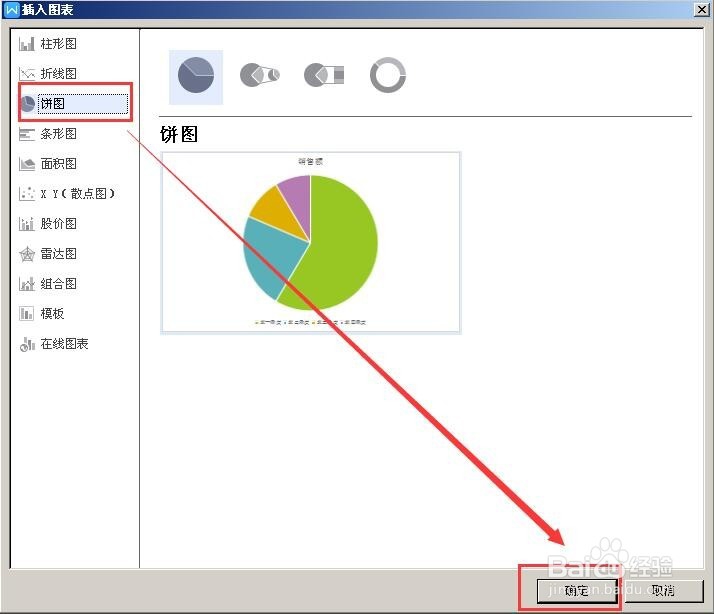
5、这是一个关于销售的图表,数据肯定与这不一样,可以修改的,图表也会自动变化的
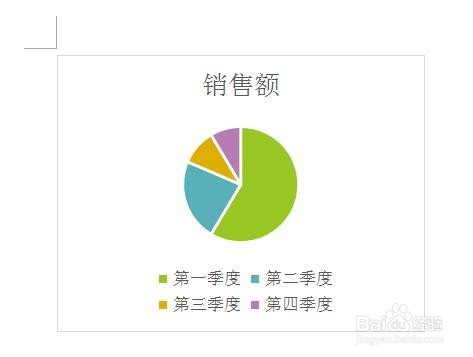
6、选中饼形,鼠标右键→编辑数据
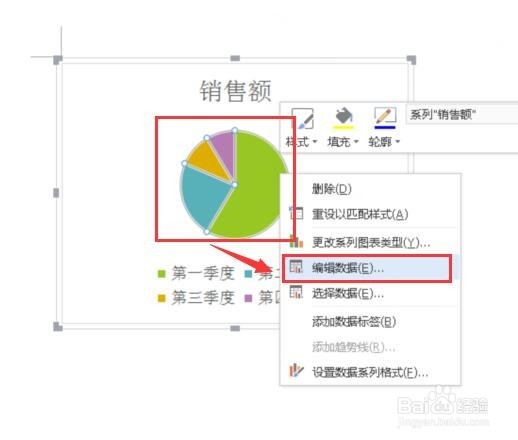
7、自动弹出来WPS表格

8、把销售额修改一下,为了对比,就修改个平均数吧全数个10
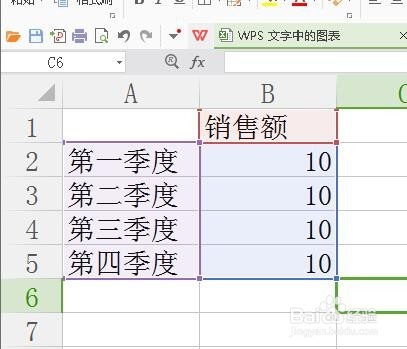
9、关闭表格,不用保存,图表已自动生成平均的了
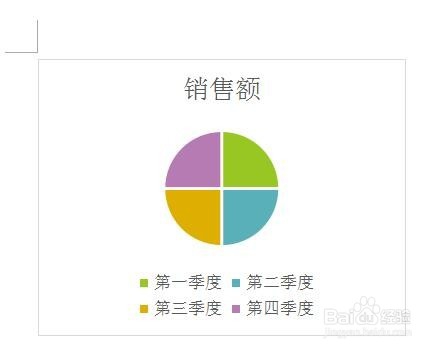
10、这是四个格,如果你想聪艄料姹再加一个或多个格的话,再次打开”编辑数据“鼠标放在前面(12345这一列,鼠标变成一个箭头),鼠标右键,插入行(插入到2345中间都行)
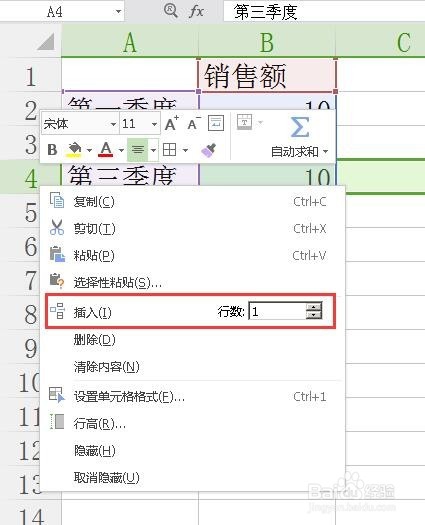
11、行插好了,把文字也修改一下

12、回到WPS文字页面,图表已有变化(其它类型的图表也都不难,可以试试)

